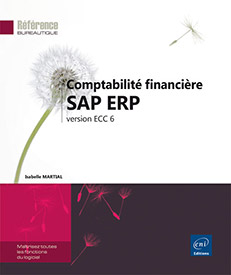Comptabilité générale
Gérer les données de base
La donnée de base principale de la comptabilité est le compte général. Le compte général appartient à un plan comptable. Ce dernier peut être partagé par plusieurs sociétés.
Créer les comptes généraux
Le compte général est géré à deux niveaux :
-
Au niveau du plan comptable : les informations saisies au niveau du plan comptable correspondent aux données valables pour toutes les sociétés utilisant le même plan comptable : la nature du compte (compte de bilan ou compte de résultat), le domaine fonctionnel (uniquement pour les comptes de résultat), la désignation du compte général, la correspondance avec le compte groupe (pour réaliser les bilans selon le plan comptable du groupe).
Le domaine fonctionnel permet d’identifier l’origine d’un coût. L’entreprise peut ainsi classifier ses charges d’exploitation d’après leurs fonctions : Marketing, Production, Vente…
-
Au niveau de la société : les options de gestion propres à la société telle que les options d’affichage d’un compte, les zones accessibles ou obligatoires lors de la saisie… sont définies au niveau de la société.
Saisir la vue du plan comptable
Vous souhaitez créer le compte de bilan bancaire 51210010, le compte de résultat 62510010 dans le plan comptable INT et le compte collectif client 41100100.
Vous souhaitez également créer le compte 62510020 par copie du compte 62510010.
Lancez la transaction FSP0.
Vous pouvez également utiliser la commande suivante dans le menu standard SAP : Gestion comptable - Comptabilité financière - Comptes généraux - Données de base - Comptes généraux - Traitement individuel - Dans plan comptable
Saisissez le compte 51210010 dans la zone Compte général, le plan comptable INT dans la zone Plan comptable puis cliquez sur l’outil Créer .
.
Dans l’onglet Type/désignation, complétez les zones suivantes :
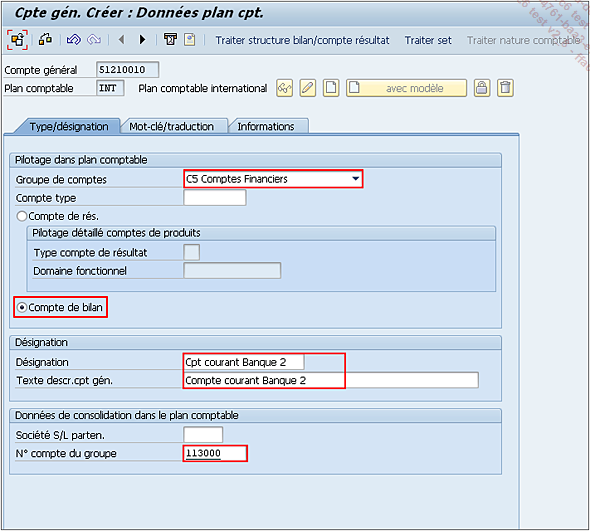
-
Groupe de comptes : le groupe de comptes permet de contrôler la numérotation du compte et gère les zones utilisées lors de la création...
Comptabiliser une opération diverse
Vous souhaitez saisir une facture non parvenue (FNP) d’honoraires de commissaire aux comptes puis une écriture de correction d’évaluation aux normes IAS-IFRS des provisions pour pensions de retraite.
Utiliser la transaction standard
Lancez la transaction F-02.
Dans le menu standard SAP, vous pouvez utiliser la commande :
Gestion comptable - Comptabilité financière - Comptes généraux - Ecriture - Ecriture générale
Saisissez les données d’en-tête obligatoires :
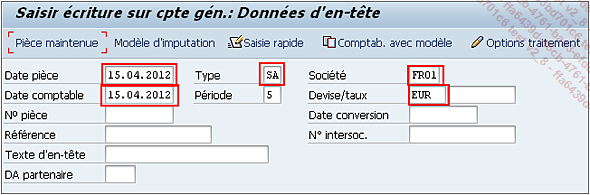
-
La Date pièce.
-
La Date comptable.
-
Le Type de pièce.
-
Le code Société.
-
La Devise de transaction.
-
Le N° pièce dans le cas d’une numérotation externe.
Saisissez éventuellement les autres données d’en-tête :
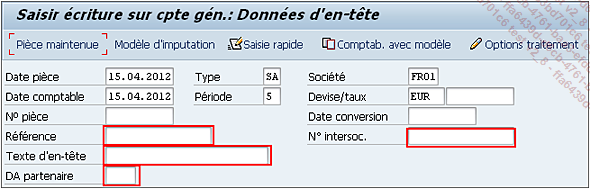
-
La Référence.
-
Le Texte d’en-tête.
-
N° intersoc.
-
Le domaine d’activité partenaire (DA partenaire).
Dans la transaction standard SAP, après avoir saisi les données d’en-tête, le premier poste individuel à comptabiliser est renseigné dans la section Premier poste de la pièce située en bas de l’écran.
Saisissez les données suivantes obligatoires :
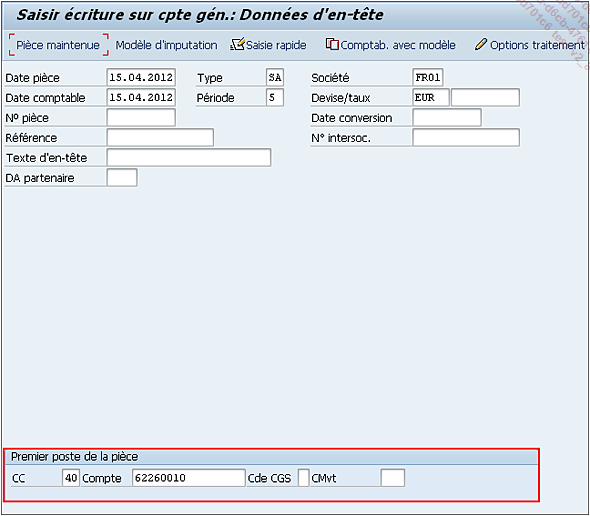
-
La clé de comptabilisation CC :
40 Comptabilisation sur compte général au débit.
50 Comptabilisation sur compte général au crédit.
-
Le numéro de Compte.
Appuyez sur la touche Entrée pour passer à l’écran suivant.
Saisissez les autres données obligatoires :
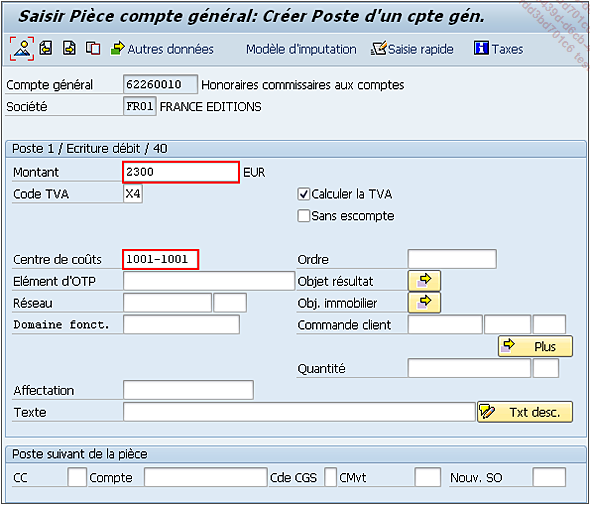
-
Montant : cette donnée est obligatoire quelle que soit la structure de l’écran de saisie.
-
Centre de coûts : le compte de charges nécessitant une imputation analytique, saisissez un centre de coûts. Si vous souhaitez saisir sur un autre objet analytique (cf. Généralités sur la saisie des pièces comptables - L’imputation analytique), cliquez sur le bouton Plus pour accéder à des informations supplémentaires.
Saisissez les données supplémentaires significatives à l’opération en cours :
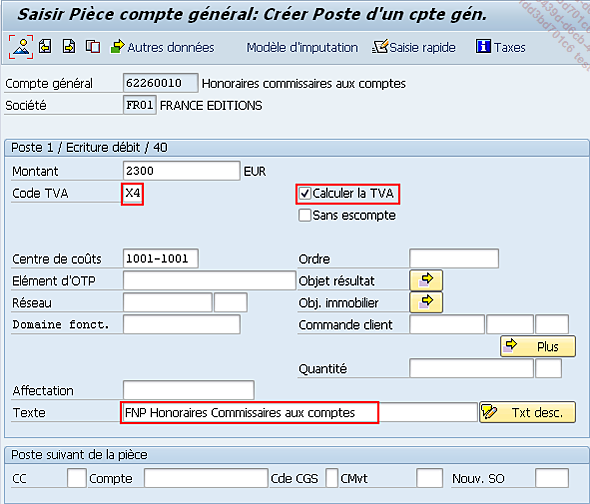
-
Code TVA et Calculer la TVA : saisissez le code TVA pour une comptabilisation de la TVA sur FNP puis cochez l’option Calculer la TVA pour un calcul...
Préenregistrer une opération diverse
Pour rappel, le préenregistrement de pièce permet de sauvegarder sans comptabilisation une pièce incomplète afin de la valider ultérieurement. Toutefois, afin de préenregistrer une pièce, la saisie d’au moins un poste individuel est nécessaire.
Utiliser la transaction standard
Lancez la transaction F-65.
Dans le menu standard SAP, vous pouvez utiliser la commande :
Gestion comptable - Comptabilité financière - Comptes généraux - Ecriture - Préenregistrement général
Comme précédemment, saisissez les données d’en tête obligatoire : Date pièce, Date comptable et Devise.
L’option Reprise ds facture de mnts en dev. pièce uniqmnt est cochée par défaut : dans le cas d’une saisie en devise étrangère, le système convertit les montants selon le taux utilisé lors de la saisie.
Dans la section Premier poste de la pièce, saisissez la clé de comptabilisation (CC) et le compte général.
Appuyez sur la touche Entrée.
Saisissez ensuite le Montant du poste.
Le domaine fonctionnel du compte général est repris par défaut.
À ce stade, la pièce peut être préenregistrée.
Cliquez sur l’outil  .
.
Le message suivant...
Définir des pièces de référence
Il est possible de définir des modèles d’écritures pour faciliter la saisie des pièces comptables répétitives. Les pièces créées ne sont pas comptabilisées, elles servent uniquement de base pour la comptabilisation de nouvelles écritures.
Il existe dans SAP trois types de pièces de référence :
-
La pièce périodique.
-
La pièce type.
-
Le modèle d’imputation.
Définir une écriture périodique
L’écriture périodique permet d’enregistrer des pièces dites d’abonnement. La pièce est enregistrée de façon périodique (par mois, trimestre, semestre…) un jour donné ou selon un plan d’exécution donné, jusqu’à une date de fin d’exécution et pour un montant fixe.
Créer une écriture périodique
Vous souhaitez provisionner mensuellement tout au long de l’année les honoraires du commissaire aux comptes.
Lancez la transaction FBD1.
Dans le menu standard SAP, vous pouvez utiliser la commande :
Gestion comptable - Comptabilité financière - Comptes généraux - Ecriture - Pièces de référence - Pièces périodiques
Saisissez le code Société.
Saisissez, dans la section Exécution de l’écriture périodique, la périodicité de l’enregistrement :
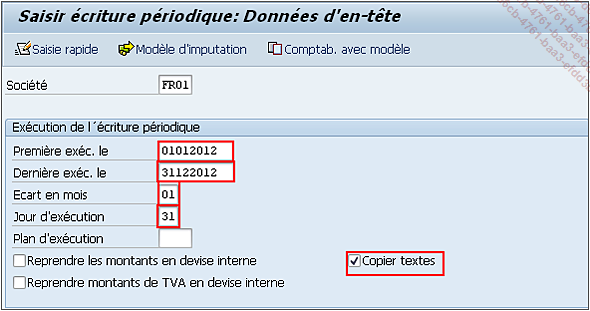
-
Première exéc. le : saisissez la date de début d’exécution de l’abonnement.
-
Dernière exéc. le : saisissez la date de fin d’exécution de l’abonnement.
-
Ecart en mois : saisissez la périodicité d’enregistrement de l’abonnement.
-
Jour d’exécution : saisissez la date de comptabilisation de l’abonnement.
-
Plan d’exécution : si les dates de comptabilisation des écritures d’abonnement ne suivent pas un calendrier classique, vous pouvez paramétrer un calendrier d’exécution dans les transactions OBC1 et OBC2. Saisissez ici le plan d’exécution créé pour vos besoins spécifiques.
-
Reprendre les montants en devise interne : pour les abonnements en devises étrangères...
Consulter un compte général
Consulter le solde d’un compte
Lancez la transaction FAGLB03.
Dans le menu standard SAP, vous pouvez utiliser la commande :
Gestion comptable - Comptabilité financière - Comptes généraux - Compte - Afficher soldes (nouveaux)
Saisissez le Numéro de compte général à consulter dans la zone correspondante.

Vous pouvez changer de ledger en cliquant sur le bouton Sélection ledger.
Filtrez la sélection en cliquant sur
l’outil  .
.
Les zones suivantes sont disponibles pour filtrer la sélection :
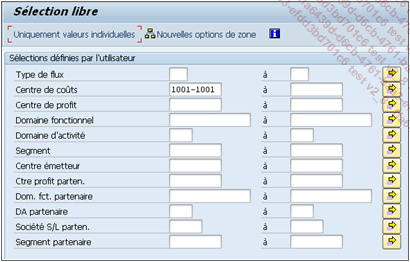
Saisissez, par exemple, un centre de coûts
puis cliquez sur l’outil  .
.
Dans la fenêtre qui s’affiche vous pouvez sélectionner plusieurs valeurs et/ou un intervalle de valeurs et/ou exclure des valeurs et/ou un intervalle de valeurs :
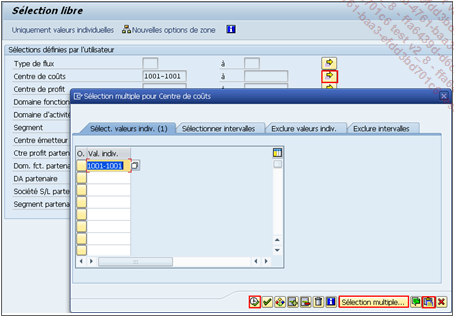
Le bouton Sélection multiple permet de sélectionner plusieurs valeurs en les cochant.
 .
. Cliquez sur l’outil  pour reprendre les valeurs sélectionnées.
pour reprendre les valeurs sélectionnées.
Cliquez sur l’outil  pour sauvegarder les critères de sélection.
pour sauvegarder les critères de sélection.
Sur l’écran initial, vous pouvez constater qu’un critère de sélection est actif :
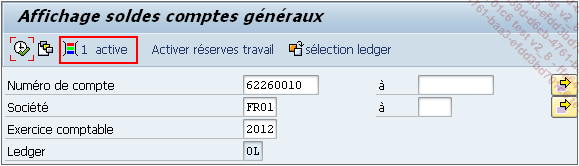
Lancez la transaction en cliquant sur l’outil  .
.
Le système affiche les soldes du compte par période :
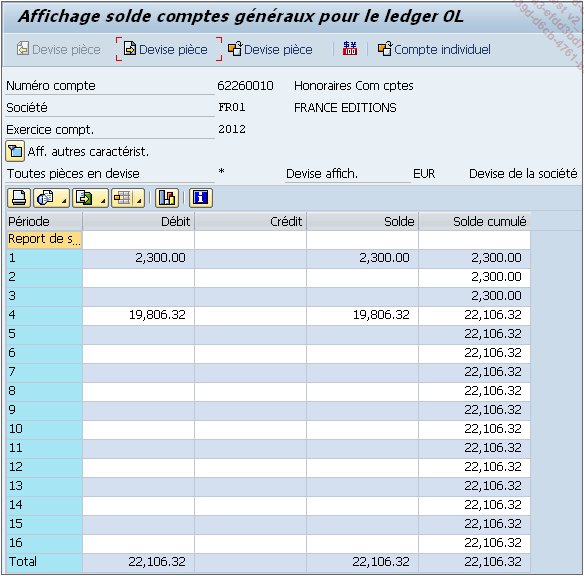
Double cliquez sur un montant pour afficher la liste des postes individuels justifiant le montant sélectionné :
-
Dans la colonne Débit : seuls les postes saisis au débit pour la période sélectionnée s’affichent.
-
Dans la colonne Crédit : seuls les postes saisis au crédit pour la période sélectionnée s’affichent.
-
Dans la colonne Solde : tous les postes saisis pour la période sélectionnée s’affichent.
-
Dans...
Éditer les états financiers de la comptabilité générale
Éditer une balance générale
Utiliser la mise en forme standard
Lancez la transaction F.08.
Dans le menu standard SAP, vous pouvez utiliser la commande :
Gestion comptable - Comptabilité financière - Comptes généraux - Système d’information - Etats pour grand livre - Listes des soldes - Généralités - Soldes comptes généraux - Soldes cptes gén.
Saisissez le Plan comptable opérationnel, le code Société et éventuellement le ou les comptes généraux.

 .
.Sélectionnez l’Exercice comptable, le Ledger et le Type devise.
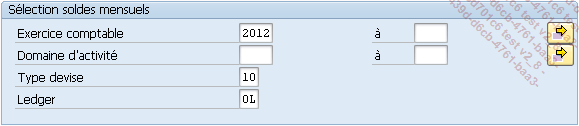
Généralement, la devise société (clé 10) ou la devise groupe (clé 30) sont sélectionnées.
Indiquez les Périodes reporting à afficher.

Filtrez éventuellement les montants des soldes dans les zones Solde du compte.
Sélectionnez les critères d’affichage dans les options de Pilotage sorties.
-
Version groupe : cochez cette option lors de la sélection de plusieurs sociétés pour afficher les soldes par compte et non par société et par compte.
-
Soldes en devise étrangère : cochez cette option si les comptes gérés en devises étrangères doivent être affichés dans la devise étrangère et dans la devise de sélection.
-
Répartition sur DA : cochez cette option pour un affichage des soldes par compte et par domaine d’activité.
-
Total interméd. sur position : indiquez les sous-totaux que vous souhaitez effectuer au niveau du compte.
-
Impr. comptes non imputés : cochez cette option si vous souhaitez afficher également les soldes des comptes non imputés.
-
Autre numéro de compte : cochez cette option si vous souhaitez afficher les soldes selon les comptes du plan comptable national.
-
Séparation liste souhaitée : cochez cette option si vous souhaitez imprimer à l’attention de différents destinataires (dépend de votre paramétrage).
-
Imprimer ligne microfiche : cochez cette...
Études de cas
Cas 1
Le plan comptable opérationnel est géré de façon centralisée par votre maison mère. Vous êtes responsable, au sein de votre société, de l’ouverture des comptes généraux.
Les comptes suivants, déjà existants dans le plan comptable opérationnel, doivent être ouverts pour votre société :
-
Compte de TVA déductible pour les biens et services.
-
Compte d’effets à payer en portefeuille pour la banque 1.
-
Compte de variation de stock de marchandises en intégration avec le module MM.
Enregistrez pour chacun de ces comptes les options de comptabilisation adéquates pour votre société.
Cas 2
Votre directeur financier vous demande de comptabiliser les charges et produits exceptionnels suivants :
-
Versement de dons à la Croix Rouge de 1 000 euros par chèque :
|
Compte |
Débit |
Crédit |
|
6713* - Dons |
1000,00 |
|
|
511* - Paiements émis Banque 1 |
1000,00 |
-
Avis de dégrèvement de la taxe professionnelle de 800 euros :
|
Compte |
Débit |
Crédit |
|
447 * - Autres impôts et taxes |
800,00 |
|
|
7717* - Dégrèvements d’impôts |
800,00 |
Comptabilisez l’écriture à partir de la transaction F-02 en utilisant les bonnes clés de comptabilisation.
Cas 3
Votre directeur financier vous demande de comptabiliser les écritures...
 Editions ENI Livres | Vidéos | e-Formations
Editions ENI Livres | Vidéos | e-Formations